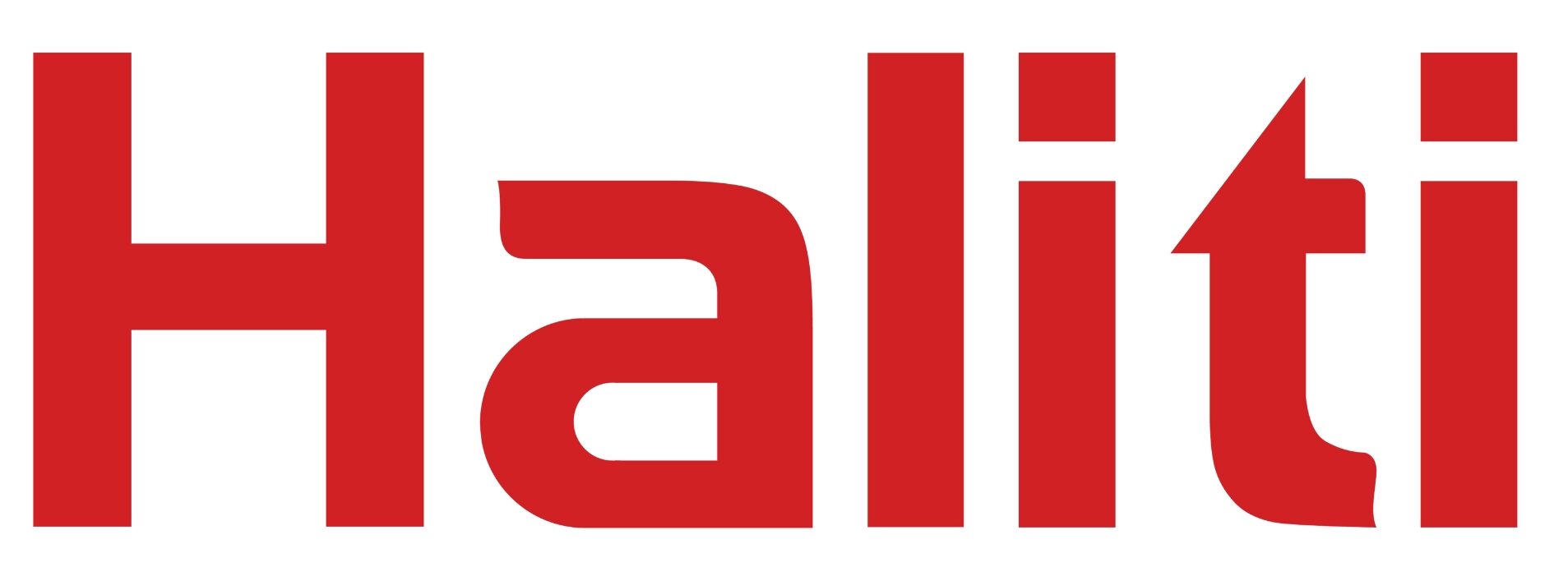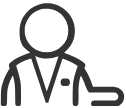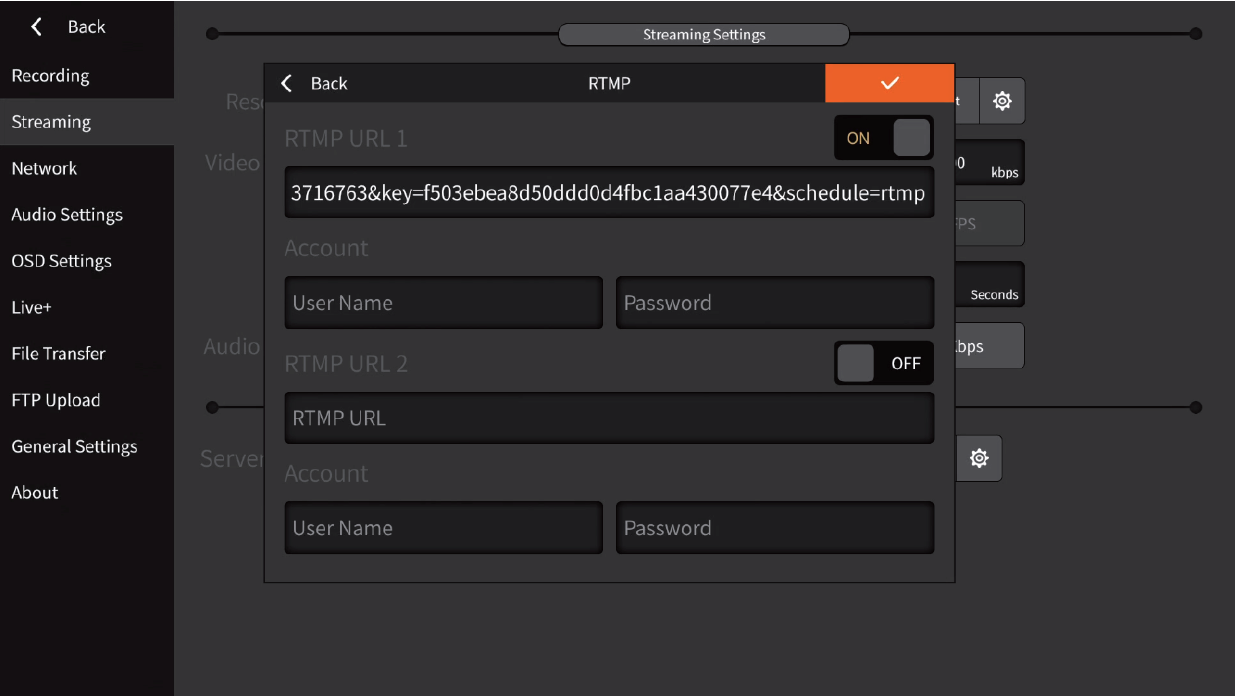3 kịch bản ứng dụng bạn cần biết để dẫn đầu trò chơi truyền phát video
Nội dung bài viết
Mặc dù Thế vận hội Mùa hè Tokyo đã kết thúc nhưng các sự kiện trực tiếp vẫn tiếp tục quay trở lại. Theo khảo sát mới nhất do UTA IQ thực hiện, hầu hết tất cả người tiêu dùng được khảo sát đều có kế hoạch quay trở lại một số hình thức giải trí trực tiếp khi nó an toàn với các sự kiện thể thao, buổi hòa nhạc và rạp chiếu phim đứng đầu danh sách.
Bên cạnh những khán giả may mắn được trực tiếp tham dự các sự kiện trực tiếp, hầu hết chúng ta sẽ theo dõi qua điện thoại/TV/PC. Đây là lúc các nhà quay phim sẽ cần Hollyland Streamix M1 để phát trực tiếp chương trình với tối đa 6 nguồn video và mang đến cho khán giả trải nghiệm sống động ngoạn mục.
Streamix M1 là trình chuyển đổi video mạnh mẽ hỗ trợ phát trực tuyến đa nền tảng, kết nối có dây/không dây, điều khiển và phát trực tuyến camera IP cũng như các tính năng hiệu ứng video tích hợp, v.v. Nó cho phép người tạo nội dung chọn video góc tốt nhất để giải trí cho người xem ở bất cứ đâu chủ nhà và khách đều vậy.
Trong bài viết này, chúng tôi sẽ giới thiệu 3 kịch bản ứng dụng phát trực tuyến bằng bộ chuyển video Streamix M1.
Trước khi bắt đầu, chúng ta hãy làm quen với giao diện phần mềm của Streamix M1.

1. Điều khiển chính
2. Kênh cho đầu vào SDI/đầu vào camera IP/đầu vào hệ thống truyền video
3. Kênh cho đầu vào HDMI/đầu vào camera IP/đầu vào hệ thống truyền video
4. Kênh đầu vào NET
5. Kênh hiển thị DDR
6. Hiển thị trạng thái mạng
7. Tốc độ tải lên/tải xuống
8. Cài đặt
9. Kiểm soát truyền phát
10. Kiểm soát ghi âm
11. Điều khiển âm lượng đầu ra
Giao diện phát trực tiếp
Nhấn vào hộp văn bản và nhập văn bản. Nhấp vào biểu tượng mã QR của bàn phím ảo để bật chức năng nhập cùng màn hình.
Cấu trúc liên kết hệ thống phát trực tiếp
Các bước phát trực tiếp với Streamix M1
1. Tạo liên kết: Tạo liên kết phát trực tiếp trên Facebook hoặc các nền tảng hỗ trợ RTMP khác (cần có URL và khóa của luồng phát trực tiếp).

2. Nhấp vào Cài đặt ở góc trên cùng bên phải của giao diện và chọn Truyền phát trên menu bên trái. Chọn nền tảng phát trực tiếp tương ứng và nhập thông tin được yêu cầu.

3. Sau khi kết nối Streamix M1 với nền tảng đã chọn, vui lòng quay lại màn hình chính và nhấn vào nút phát video ở góc trên cùng bên phải để bật phát trực tiếp.
Kịch bản ứng dụng 1:
Thiết bị liên quan: Bộ chuyển đổi video Streamix M1, hệ thống truyền video/âm thanh không dây Syscom 421, camera (cho đầu ra và đầu vào video).

1. Bật bộ phát và bộ thu của Syscom 421, thiết bị sẽ tự động kết nối sau khi bật và hiển thị thông tin tần số trên màn hình (nếu thiết bị chưa được kết nối, người dùng sẽ cần nhấn và giữ nút giữa của bộ phát và bộ thu trong 3 giây để vào menu chính. Sau đó, chọn ghép nối thiết bị trong Cài đặt hệ thống.).
2. Độ phân giải truyền phát video của bộ phát giống như độ phân giải của máy ảnh nếu bộ phát và máy ảnh được kết nối bằng cáp HDMI/SDI.
3. Sau khi đầu thu được kết nối với Streamix M1 qua cổng HDMI1/HDMI2/SDI1/SDI2 bằng cáp HDMI/SDI, các luồng video của máy ảnh sẽ được hiển thị trên cửa sổ xem trước tương ứng ở bên phải. Nhấn vào cửa sổ xem trước cụ thể để chuyển luồng video sang màn hình chính.
4. Kết nối camera và Streamix M1 qua cổng HDMI-OUT và SDI-OUT, các luồng video sẽ được trình chiếu trực tiếp trên điều khiển chính và có thể chiếu ra màn hình ngoài để khán giả thuận tiện xem.
5. Sau khi kết nối bộ chuyển video với Wi-Fi, sẽ có các chấm màu xanh lục hiển thị ở phía bên trái màn hình để cho biết có sẵn truy cập internet.
6. Nhấp vào nút Điều khiển phát trực tuyến để truyền phát nội dung trên điều khiển chính đến nền tảng tương ứng.
Kịch bản ứng dụng 2:
Thiết bị liên quan: Bộ chuyển đổi video Streamix M1, hệ thống truyền video/âm thanh không dây Syscom 421, camera IP (để truyền phát video qua cổng TX/HDMI/RX).

1. Bật bộ phát và bộ thu của Syscom 421, thiết bị sẽ tự động kết nối sau khi bật và hiển thị thông tin tần số trên màn hình (nếu thiết bị chưa được kết nối, người dùng sẽ cần nhấn và giữ nút giữa của bộ phát và bộ thu trong 3 giây để vào menu chính. Sau đó, chọn ghép nối thiết bị trong Cài đặt hệ thống.).
2. Kết nối bộ phát và camera bằng cáp HDMI/SDI. Sau đó, kết nối bộ chuyển đổi Streamix M1, bộ thu và POE bằng cáp mạng (Streamix M1 có thể được kết nối trực tiếp với bộ thu. Công dụng của bộ chuyển đổi POE là để thực hiện cả phát trực tuyến và phát trực tuyến.).
2.1. Đặt cài đặt mạng thành chế độ DHCP

1. Kích hoạt bộ phát và bộ thu của Syscom 421, thiết bị sẽ tự động kết nối sau khi bật và hiển thị số tần số thông tin trên màn hình (nếu thiết bị chưa được kết nối, người dùng sẽ cần nhấn và giữ nút ở giữa của bộ phát và bộ thu trong 3 giây để vào menu chính. Sau đó, chọn tập hợp kết nối thiết bị trong hệ thống Cài đặt.).
2. Kết nối bộ phát và camera bằng cáp HDMI/SDI. Sau đó, kết nối bộ chuyển đổi Streamix M1, bộ thu và POE bằng mạng cáp (Streamix M1 có thể kết nối trực tiếp với bộ thu. Công dụng của bộ chuyển đổi POE là để thực hiện cả phát trực tuyến và phát trực tiếp tuyến tính.).
2.1. Set network setting to DHCP mode

Kịch bản ứng dụng 3:
Thiết bị liên quan: Bộ chuyển đổi video Streamix M1, hệ thống truyền video/âm thanh không dây Syscom 421, camera IP (để truyền phát video qua cổng TX/HDMI/RX).
1. Bật bộ phát và bộ thu của Syscom 421, thiết bị sẽ tự động kết nối sau khi bật và hiển thị thông tin tần số trên màn hình (nếu thiết bị chưa được kết nối, người dùng sẽ cần nhấn và giữ nút giữa của bộ phát và bộ thu trong 3 giây để vào menu chính. Sau đó, chọn ghép nối thiết bị trong Cài đặt hệ thống.).
2. Kết nối bộ phát và camera IP bằng cáp mạng tiêu chuẩn. Tiếp theo, kết nối bộ chuyển đổi Streamix M1, bộ thu và POE bằng cáp mạng (Streamix M1 có thể được kết nối trực tiếp với bộ thu. Công dụng của bộ chuyển đổi POE là để thực hiện cả phát trực tuyến và phát trực tuyến.).
2.1. Đặt cài đặt mạng thành chế độ DHCP
2.2. Thêm nguồn video bổ sung bằng cách nhấn vào cửa sổ xem trước ở bên phải màn hình chính.
2.3. Chọn Camera IP trên cửa sổ bật lên và nhấn vào nút Chỉnh sửa. Sau đó, điền vào các ô có địa chỉ RTSP tương ứng và chọn giao thức điều khiển camera IP. Nhấp vào biểu tượng đánh dấu ở góc trên bên phải để bắt đầu truyền phát.
2.4. Bấm vào nút Điều khiển phát trực tuyến để truyền phát nội dung trên điều khiển chính tới nền tảng tương ứng.
Trình chuyển đổi trực tiếp là một trong những điều cần thiết để tạo ra một sự kiện trực tiếp tuyệt vời. Cùng với hệ thống truyền video/âm thanh Syscom 421, Streamix M1 mang đến trải nghiệm chuyển đổi video đặc biệt cho các dự án của bạn từ sản xuất nhỏ trong studio đến các sự kiện lớn ngoài trời. Nếu bạn muốn giải pháp chuyển mạch trực tiếp tiên tiến nhất ở quy mô và mức giá này, Streamix M1 là một lựa chọn không thể tuyệt vời hơn.